In diesem Tutorial lernen wir, wie man den Inhalt eines Archivs und/oder einer komprimierten Datei anzeigt, ohne ihn tatsächlich in Linux- und Unix-ähnlichen Betriebssystemen zu extrahieren.
Technisch gesehen - Es ist nicht möglich, den Inhalt eines Archivs und/oder komprimierter Dateien anzuzeigen, ohne sie zu extrahieren.
Hinter den Kulissen werden die komprimierten Dateien in einem temporären Verzeichnis dekomprimiert, ein gemeinsamer Speicherort ist /tmp Verzeichnis in Linux- und Unix-Systemen.
Sobald Sie das System neu starten, wird der Inhalt von /tmp Verzeichnis wird weg sein.
Archivieren vs. Komprimieren von Dateien
Bevor ich fortfahre, lassen Sie mich etwas über das Archivieren und Komprimieren von Dateien klären. Es gibt einen signifikanten Unterschied zwischen beiden.
Die Archivierung ist der Vorgang, bei dem mehrere Dateien oder Ordner oder beides in einer einzigen Datei kombiniert werden. In diesem Fall wird die resultierende Datei nicht komprimiert.
Das Komprimieren ist eine Methode, mehrere Dateien oder Ordner oder beides zu einer einzigen Datei zusammenzufassen und die resultierende Datei schließlich zu komprimieren. Das Archiv ist keine komprimierte Datei, aber die komprimierte Datei kann ein Archiv sein.
Klar? Nun, kommen wir zum Thema.
Den Inhalt eines Archivs oder einer komprimierten Datei unter Linux anzeigen
Dank der Linux-Community stehen viele Befehlszeilenanwendungen zur Verfügung, um den Inhalt von Archiv- und komprimierten Dateien anzuzeigen. Hier habe ich 10 Methoden aufgelistet.
1. Verwendung des Vim-Editors
Vim ist nicht nur ein Editor. Mit Vim können wir zahlreiche Dinge tun. Der folgende Befehl zeigt den Inhalt einer komprimierten Archivdatei an, ohne sie zu dekomprimieren.
$ vim ostechnix.tar.gz
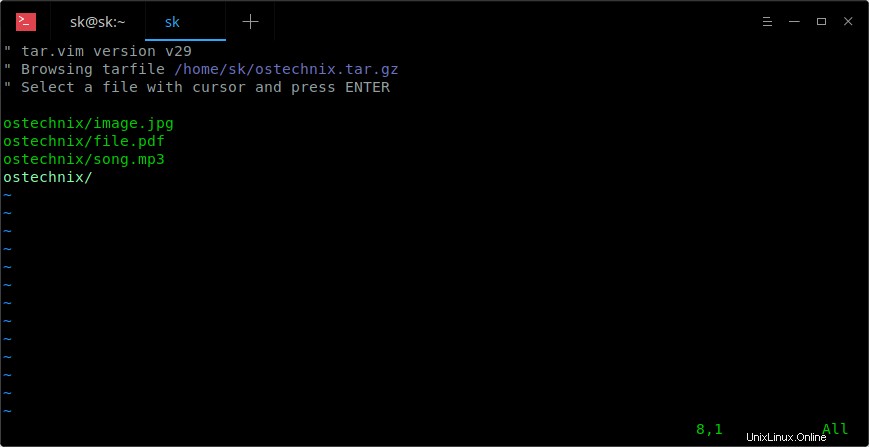
Sie können sogar das Archiv durchsuchen und die Textdateien (falls vorhanden) auch im Archiv öffnen. Um eine Textdatei zu öffnen, platzieren Sie einfach den Mauszeiger mit den Pfeiltasten vor der Datei und drücken Sie die EINGABETASTE, um sie zu öffnen.
Empfohlene Lektüre:
- PacVim – Ein CLI-Spiel zum Erlernen von Vim-Befehlen
- So verwenden Sie den Vim-Editor, um überall Text einzugeben
- So kommentieren Sie mehrere Zeilen gleichzeitig im Vim-Editor aus
- Verwalten von Vim-Plugins mit Vundle unter Linux
- So verwenden Sie die Rechtschreibprüfungsfunktion im Vim-Texteditor
- So bearbeiten Sie mehrere Dateien mit dem Vim-Editor
2. Verwendung des Tar-Befehls
Um den Inhalt einer tar-Archivdatei aufzulisten, führen Sie Folgendes aus:
$ tar -tf ostechnix.tar ostechnix/ ostechnix/image.jpg ostechnix/file.pdf ostechnix/song.mp3
Oder verwenden Sie -v Flag, um die detaillierten Eigenschaften der Archivdatei anzuzeigen, wie z. B. Berechtigungen, Dateieigentümer, Gruppe, Erstellungsdatum usw.
$ tar -tvf ostechnix.tar drwxr-xr-x sk/users 0 2018-07-02 19:30 ostechnix/ -rw-r--r-- sk/users 53632 2018-06-29 15:57 ostechnix/image.jpg -rw-r--r-- sk/users 156831 2018-06-04 12:37 ostechnix/file.pdf -rw-r--r-- sk/users 9702219 2018-04-25 20:35 ostechnix/song.mp3
Lesen Sie auch:
- Archivieren von Dateien und Verzeichnissen unter Linux – Teil 1
3. Verwenden des Rar-Befehls
Um den Inhalt einer RAR-Datei anzuzeigen, tun Sie einfach:
$ rar v ostechnix.rar RAR 5.60 Copyright (c) 1993-2018 Alexander Roshal 24 Jun 2018 Trial version Type 'rar -?' for help Archive: ostechnix.rar Details: RAR 5 Attributes Size Packed Ratio Date Time Checksum Name ----------- --------- -------- ----- ---------- ----- -------- ---- -rw-r--r-- 53632 52166 97% 2018-06-29 15:57 70260AC4 ostechnix/image.jpg -rw-r--r-- 156831 139094 88% 2018-06-04 12:37 C66C545E ostechnix/file.pdf -rw-r--r-- 9702219 9658527 99% 2018-04-25 20:35 DD875AC4 ostechnix/song.mp3 ----------- --------- -------- ----- ---------- ----- -------- ---- 9912682 9849787 99% 3
4. Verwendung des Unrar-Befehls
Sie können dasselbe auch mit Unrar tun Befehl mit l wie unten gezeigt kennzeichnen.
$ unrar l ostechnix.rar UNRAR 5.60 freeware Copyright (c) 1993-2018 Alexander Roshal Archive: ostechnix.rar Details: RAR 5 Attributes Size Date Time Name ----------- --------- ---------- ----- ---- -rw-r--r-- 53632 2018-06-29 15:57 ostechnix/image.jpg -rw-r--r-- 156831 2018-06-04 12:37 ostechnix/file.pdf -rw-r--r-- 9702219 2018-04-25 20:35 ostechnix/song.mp3 ----------- --------- ---------- ----- ---- 9912682 3
5. Verwenden des Zip-Befehls
Um den Inhalt einer ZIP-Datei anzuzeigen, ohne sie zu extrahieren, verwenden Sie den folgenden ZIP-Befehl:
$ zip -sf ostechnix.zip Archive contains: Life advices.jpg Total 1 entries (597219 bytes)
6. Mit dem Unzip-Befehl
Sie können den Unzip-Befehl auch mit -l verwenden Flag, um den Inhalt einer Zip-Datei wie unten anzuzeigen.
$ unzip -l ostechnix.zip Archive: ostechnix.zip Length Date Time Name --------- ---------- ----- ---- 597219 2018-04-09 12:48 Life advices.jpg --------- ------- 597219 1 file
Verwandte Lektüre:
- So komprimieren und dekomprimieren Sie Dateien unter Linux
- Archivieren von Dateien und Verzeichnissen unter Linux – Teil 2
7. Verwenden des Zipinfo-Befehls
$ zipinfo ostechnix.zip Archive: ostechnix.zip Zip file size: 584859 bytes, number of entries: 1 -rw-r--r-- 6.3 unx 597219 bx defN 18-Apr-09 12:48 Life advices.jpg 1 file, 597219 bytes uncompressed, 584693 bytes compressed: 2.1%
Wie Sie sehen können, zeigt der obige Befehl den Inhalt der ZIP-Datei, ihre Berechtigungen, das Erstellungsdatum und den Prozentsatz der Komprimierung usw. an.
8. Verwenden des Zcat-Befehls
Um den Inhalt einer komprimierten Archivdatei anzuzeigen, ohne sie mit zcat zu extrahieren Befehl, wir tun:
$ zcat ostechnix.tar.gz
Der zcat ist derselbe wie "gunzip -c" Befehl. Sie können also auch den folgenden Befehl verwenden, um den Inhalt des Archivs/der komprimierten Datei anzuzeigen:
$ gunzip -c ostechnix.tar.gz
9. Verwenden des Zless-Befehls
Um den Inhalt eines Archivs/einer komprimierten Datei mit dem Zless-Befehl anzuzeigen, tun Sie einfach:
$ zless ostechnix.tar.gz
Dieser Befehl ähnelt "less" Befehl, wo es die Ausgabe Seite für Seite anzeigt.
10. Less-Befehl verwenden
Wie Sie vielleicht schon wissen, desto weniger Der Befehl kann verwendet werden, um eine Datei zum interaktiven Lesen zu öffnen, was Scrollen und Suchen ermöglicht.
Führen Sie den folgenden Befehl aus, um den Inhalt einer Archiv-/komprimierten Datei mit less anzuzeigen Befehl:
$ less ostechnix.tar.gz
Verwandte Lektüre:
- So archivieren Sie Dateien und Verzeichnisse unter Linux
Schlussfolgerung
Sie wissen jetzt, wie Sie den Inhalt eines komprimierten Dateiarchivs mit verschiedenen Befehlen in Linux anzeigen können. Ich hoffe, Sie finden das nützlich.